解决方法:修复win10版本1909的DRIVER_POWER_STATE_FAILURE蓝屏错误代码
我们的电脑在升级了win101909版本系统之后,有的小伙伴可能就会遇到系统出现蓝屏的情况,并且提示错误代码DRIVER_POWER_STATE_FAILURE。对于这种情况小编觉得可能是因为我们电脑在安装升级系统的时候内存出现了问题,可以尝试清理内存或者重装系统。
win10版本1909蓝屏错误代码DRIVER_POWER_STATE_FAILURE
1、首先按下“win+x”,选择“命令提示符(管理员)”。
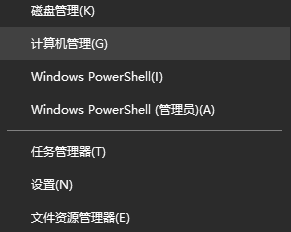
2、然后再提示符中,输入:powercfg -h off并回车。
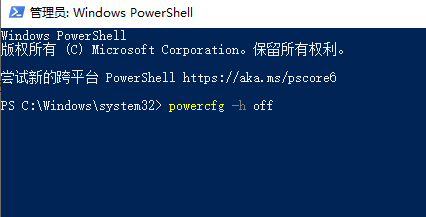
3、在开始菜单中右击,选择“电源选项”。
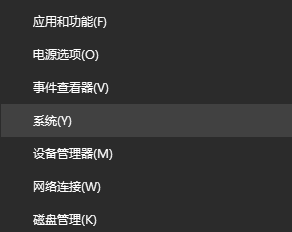
4、在右侧点击“其他电源设置”,在右侧点击“更改计划设置”。
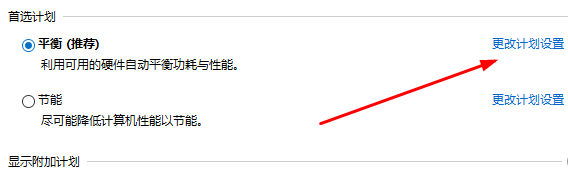
5、然后点击“更改高级电源设置”。
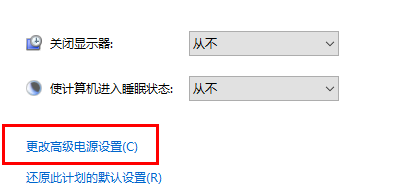
6、沾卡依次选择“睡眠—>允许混合睡眠”,将其更改为禁用,点击确定。
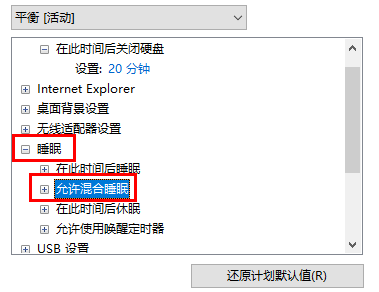
以上是解决方法:修复win10版本1909的DRIVER_POWER_STATE_FAILURE蓝屏错误代码的详细内容。更多信息请关注PHP中文网其他相关文章!

热AI工具

Undresser.AI Undress
人工智能驱动的应用程序,用于创建逼真的裸体照片

AI Clothes Remover
用于从照片中去除衣服的在线人工智能工具。

Undress AI Tool
免费脱衣服图片

Clothoff.io
AI脱衣机

Video Face Swap
使用我们完全免费的人工智能换脸工具轻松在任何视频中换脸!

热门文章

热工具

记事本++7.3.1
好用且免费的代码编辑器

SublimeText3汉化版
中文版,非常好用

禅工作室 13.0.1
功能强大的PHP集成开发环境

Dreamweaver CS6
视觉化网页开发工具

SublimeText3 Mac版
神级代码编辑软件(SublimeText3)
 Win11系统无法安装中文语言包的解决方法
Mar 09, 2024 am 09:48 AM
Win11系统无法安装中文语言包的解决方法
Mar 09, 2024 am 09:48 AM
Win11系统无法安装中文语言包的解决方法随着Windows11系统的推出,许多用户开始升级他们的操作系统以体验新的功能和界面。然而,一些用户在升级后发现他们无法安装中文语言包,这给他们的使用体验带来了困扰。在本文中,我们将探讨Win11系统无法安装中文语言包的原因,并提供一些解决方法,帮助用户解决这一问题。原因分析首先,让我们来分析一下Win11系统无法
 针对Win11无法安装中文语言包的解决方案
Mar 09, 2024 am 09:15 AM
针对Win11无法安装中文语言包的解决方案
Mar 09, 2024 am 09:15 AM
Win11是微软推出的最新操作系统,相比于之前的版本,Win11在界面设计和用户体验上有了很大的提升。然而,一些用户反映他们在安装Win11后遇到了无法安装中文语言包的问题,这就给他们在系统中使用中文带来了困扰。本文将针对Win11无法安装中文语言包的问题提供一些解决方案,帮助用户顺利使用中文。首先,我们需要明白为什么无法安装中文语言包。一般来说,Win11
 电脑蓝屏system thread exception not handled如何解决?
Mar 13, 2024 pm 02:46 PM
电脑蓝屏system thread exception not handled如何解决?
Mar 13, 2024 pm 02:46 PM
电脑运行过程中,难免会出现电脑蓝屏、黑屏、操作无响应等等情况,最近就有用户跟小编反映自己的电脑出现蓝屏代码systemthreadexceptionnothandled,这是什么意思?我们要如何解决呢?下面就来看看详细的解决办法。 systemthreadexceptionnothandled什么意思? 答:systemthreadexceptionnothandled蓝屏通常是驱动冲突、虚拟内存配置错误之类的软故障。 不兼容的硬软件、驱动或更新补丁导致系统文件受损。 解决方法:
 WIN10系统激活出现错误代码0xc004f034的解决技巧
Mar 27, 2024 pm 04:30 PM
WIN10系统激活出现错误代码0xc004f034的解决技巧
Mar 27, 2024 pm 04:30 PM
1、按Windows+X键,点击【命令指示符(管理员)】。2、在命令指示符框中输入:slmgr-upk,回车(不管原来有没有激活码先清空再说)。3、输入:slmgr.vbs-ipkQN2M7-VCVJQ-Y36FD-T3PHJ-82M93(载入密钥)按下回车。4、输入:slmgr-ato,回车将弹出的错误代码框截图(若尾数显示是08020有效,若尾数显示是03060无效)。
 大模型一对一战斗75万轮,GPT-4夺冠,Llama 3位列第五
Apr 23, 2024 pm 03:28 PM
大模型一对一战斗75万轮,GPT-4夺冠,Llama 3位列第五
Apr 23, 2024 pm 03:28 PM
关于Llama3,又有测试结果新鲜出炉——大模型评测社区LMSYS发布了一份大模型排行榜单,Llama3位列第五,英文单项与GPT-4并列第一。图片不同于其他Benchmark,这份榜单的依据是模型一对一battle,由全网测评者自行命题并打分。最终,Llama3取得了榜单中的第五名,排在前面的是GPT-4的三个不同版本,以及Claude3超大杯Opus。而在英文单项榜单中,Llama3反超了Claude,与GPT-4打成了平手。对于这一结果,Meta的首席科学家LeCun十分高兴,转发了推文并
 出现0x80004005错误代码怎么办 小编教你0x80004005错误代码解决方法
Mar 21, 2024 pm 09:17 PM
出现0x80004005错误代码怎么办 小编教你0x80004005错误代码解决方法
Mar 21, 2024 pm 09:17 PM
在电脑中删除或解压缩文件夹,时有时候会弹出提示对话框“错误0x80004005:未指定错误”,如果遇到这中情况应该怎么解决呢?提示错误代码0x80004005的原因其实有很多,但大部分因为病毒导致,我们可以重新注册dll来解决问题,下面,小编给大伙讲解0x80004005错误代码处理经验。有用户在使用电脑时出现错误代码0X80004005的提示,0x80004005错误主要是由于计算机没有正确注册某些动态链接库文件,或者计算机与Internet之间存在不允许的HTTPS连接防火墙所引起。那么如何
 Win7系统出现蓝屏0x00000124错误代码怎么办 小编教你解决
Mar 21, 2024 pm 10:10 PM
Win7系统出现蓝屏0x00000124错误代码怎么办 小编教你解决
Mar 21, 2024 pm 10:10 PM
电脑如今使用最为普遍的了,无论是工作还是学习,又或是生活,都无处不在,但是电脑也有它的毛病,各式各样的问题让人应接不暇,就如电脑Win7系统出现蓝屏0x00000124错误代码就是win7用户比较常见的问题之一,难遇到该问题又该怎么办呢?为此,小编带来了解决蓝屏0x00000124的方法。在使用win7系统的过程中,难免会遇到这样那样的问题,特别是蓝屏或黑屏等故障是用户经常遇到的,有win7旗舰版系统用户反映说电脑在开机的时候,出现了蓝屏现象,并提示0x00000124错误代码,要如何处理这样的
 Win8如何利用快捷键进行截图?
Mar 28, 2024 am 08:33 AM
Win8如何利用快捷键进行截图?
Mar 28, 2024 am 08:33 AM
Win8如何利用快捷键进行截图?在日常使用电脑的过程中,我们经常需要对屏幕上的内容进行截图。对于Windows8系统的用户来说,通过快捷键进行截图是一个方便且高效的操作方式。在这篇文章中,我们将介绍Windows8系统中几种常用的快捷键进行截图的方法,帮助大家更快速地进行屏幕截图操作。第一种方法是使用“Win键+PrintScreen键”组合键来进行全






